按键精灵怎么使用录制功能
我们先打开按键精灵,点击上方【录制】
然后我们点击红色圆点开始录制,可用快捷键控制录制开始和结束
默认的开始/结束快捷键是【ScrollLock】,暂停是【Alt+ScrollLock】,若要修改点击【热键】
接着我们点击下方【记录】,可设置记录的键盘鼠标动作,一般都不要记录鼠标移动的轨迹
正式开始录制,录制过程中可点击暂停,录制结束后点击停止然后保存脚本就行
然后就可以看到录制的脚本了,双击打开
可能点击的过程速度不快,会有延迟,想脚本运行的时候快一点,可以将窗口切换到源文件
这时修改【Delay】后面的数值,就可以缩短每个动作之间的间隔时间,脚本运行一次的时间就会减少
按键精灵|
怎么用按键精灵录制鼠标操作
操作方法:
01
在浏览器搜索“按键精灵”,点击普通下载,下载安装好按键精灵之后,双击桌面快捷方式打开主程序。
02
看到按键精灵的主界面,点击程序界面上方的录制按钮,这里的录制顾名思义就是用户要反复经常进行一些日常操作,比如打开QQ,登录微博等,通过按键精灵把操作录制下来以后就可以一键轻松执行这些步骤繁琐的操作了。
03
之后就会弹出一个名为“录制键盘鼠标动作”的小窗口,第一个红色的小圆点按钮就是录制开始的命令,第二个蓝色的方块按钮是录制停止的命令,第三个是保存录制的结果并退出,第四个则是录制的一些附加设置,比如是否录制鼠标的轨迹等。我们点击红色的小圆点开始录制我们的操作。
04
把录制键盘鼠标动作的窗口放一边,接下来我们要做的就是像平常一样,开始我们每天都要做的一些重复操作,比如登陆QQ吧,双击桌面的QQ的快捷方式,在登录界面输入自己的登录密码,然后再点击“登陆”。
05
在完成了登陆的操作之后,我们就可以点击录制键盘鼠标动作窗口上面的蓝色方块停止按钮结束我们的录制操作了,然后再点击蓝色方块右边的按钮保存刚才录制的操作,这时按键精灵将会弹回到主界面,我们点击上方的“调试”按钮。
06
这时就会出现调试界面,我们点击“启动”按钮。这时按键精灵就根据刚才录制下来的操作重复再执行一遍,我们可以检查是否达到自己的目的和要求。
07
如果录制的脚本满足自己的需求,那么就可以留着以后使用了。这里先对保存的脚本设置一下以便于识别和操作,看到界面右边的脚本属性窗口,描述和文件名(要保留.Q的后缀)都改为自己便于识别的名字,启动热键根据自己的需要设定。
08
下一个步骤,点击程序界面上方的“保存”按钮,按键精灵就把这个录制下来的操作以脚本形式保存好了。
09
最后要把脚本制作成exe格式以方便使用。点击“发布”,然后选择“制作按键小精灵”。
10
选择好需要生成exe的脚本之后,点击下方红色的“立即制作”即可生成一个exe文件,以后双击运行这个EXE文件就能到达执行录制好的操作的目的了。
如何录制鼠标宏
1、首先在电脑上打开鼠标的驱动程序,进入操作页面如下图所示。
2、在这个配置当中的发现就有一个宏定义这个选项,虽然对游戏鼠标,他这个驱动默认配置了一套关于宏的设置,但是大多数游戏现在已经淘汰掉了,所以宏设置的时候一般都自定义。
3、点击高级设置,选择自定义宏的名称,点击添加到宏列表当中。
4、然后将键盘上的某个键一直按,将这个过程录制下来。
5、最后点击下面的应用,这样鼠标宏就设置完成了。
怎样使用按键精灵录制鼠标键盘动作
点击在编辑器左边的【脚本】,然后点击【基本命令】,最后点击【鼠标命令】进行设置。
按键精灵是一款模拟鼠标键盘动作的软件。通过制作脚本,可以让按键精灵代替双手,自动执行一系列鼠标键盘动作。
按键精灵简单易用,不需要任何编程知识就可以作出功能强大的脚本。只要在电脑前用双手可以完成的动作,按键精灵都可以替代完成。
软件特点:
1、操作简单,非常容易上手,适合初级编程人员。
2、功能强大,脚本语句丰富,并有强大的录制键鼠操作的功能。
3、界面友好,提供多界面编辑功能,使用鼠标就可以完成大部分的脚本的制作动作。
4、提供写脚本向导、命令库加密、云脚本储存等人性化功能。
5、兼容性好,支持大部分Windows下的软件。
6、内置资源库,提供热门插件、命令库等资源下载。
7、拥有“神盾”保护功能。